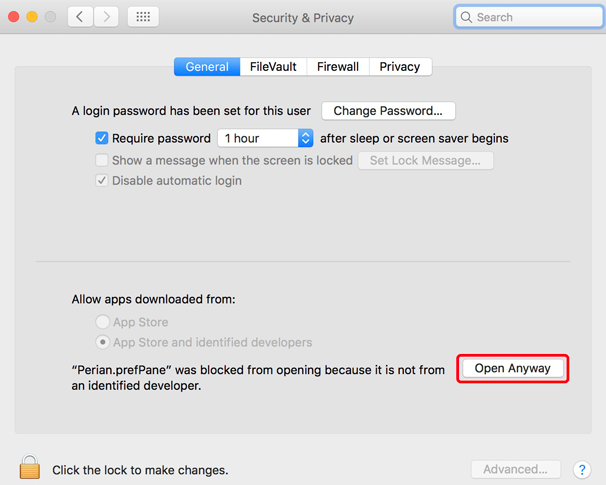ஸ்னாப்சாட் ஸ்கிரீன்ஷாட் ஹேக் (ஸ்னாப்சாட்டில் ஸ்கிரீன்ஷாட்டை ரகசியமாகப் பிடிக்கவும்)
நீங்கள் ஸ்னாப்சாட் ஸ்கிரீன்ஷாட் ஹேக்கைத் தேடுகிறீர்களா? ஸ்னாப்சாட் மிகவும் பிரபலமான சமூக ஊடக சேவையாகும், இது பயனர்கள் படங்கள் அல்லது வீடியோக்களைப் பதிவேற்ற அல்லது சில வினாடிகளுக்குப் பிறகு காலாவதியாகும் நண்பர்களுடன் பகிர்ந்து கொள்ள உதவுகிறது, அதிகபட்சம் 10 ஆகும். சரி, இதன் பொருள் நீங்கள் இரண்டு முறை யோசிக்காமல் வேடிக்கையான அல்லது சங்கடமான படங்களை பகிர்ந்து கொள்ளலாம். . உங்கள் படத்தின் ஸ்கிரீன் ஷாட்டை அவர்களின் மொபைலில் படம் பிடிப்பதில் இருந்து யாரையும் தடுக்க முடியாது. ஆனால் ஸ்னாப்சாட் நபரின் கதை அல்லது படத்தின் ஸ்கிரீன் ஷாட்டை நீங்கள் எடுக்கும்போதெல்லாம் எச்சரிக்கிறது. இந்த வழிகாட்டியில், ஸ்னாப்சாட்டில் ஒரு ஸ்கிரீன் ஷாட்டை அவர்களுக்குத் தெரியாமல் எவ்வாறு கைப்பற்றுவது என்பது பற்றி நாங்கள் விவாதிப்போம்; இல்லை, நாங்கள் சில திறமையான அல்லது உண்மையான ஹேக்குகளை மறைப்பதை விட, மற்றொரு மொபைலில் இருந்து காட்சித் திரையின் படங்களை எடுப்பது போன்ற குழந்தைகளைப் பற்றி பேச மாட்டோம். எனவே, ஆரம்பிக்கலாம்.
ஸ்னாப்சாட் ஸ்கிரீன்ஷாட் ஹேக் -> ஸ்னாப்சாட் ஸ்கிரீன்ஷாட்டை ரகசியமாகப் பிடிக்கவும்
பயன்பாட்டுத் தரவைத் துடைப்பது
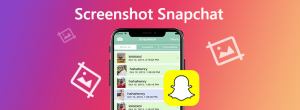
இது மிகவும் வினோதமான செயல்முறைகளில் ஒன்றாகும், ஆனால் இது உங்கள் மொபைலில் எந்த வகையான மூன்றாம் தரப்பு பயன்பாடுகளையும் நிறுவுவதையோ அல்லது ஓரங்கட்டுவதையோ உள்ளடக்குவதில்லை. யோசனை மிகவும் எளிது; படம் அல்லது கதையை ஏற்றவும், உங்கள் வைஃபை இணைப்பை முடக்கவும், ஸ்கிரீன் ஷாட்டைப் பிடிக்கவும் ஸ்னாப்சாட்டை அனுமதிக்கவும். இப்போது, ஸ்னாப்சாட் எந்த அறிவிப்பையும் அனுப்புநருக்குப் பகிர்வதற்கு முன்பு, நீங்கள் பயன்பாட்டு கேச் மற்றும் தரவை அமைப்புகளிலிருந்து துடைக்கலாம்.
நீங்கள் அதை எப்படி செய்கிறீர்கள் என்பது இங்கே.
பணி நிர்வாகியில் sedsvc
படி 1:
ஸ்னாப்சாட்டிற்குச் சென்று, தேவையான ஸ்னாப் முழுமையாக ஏற்றப்பட்டுள்ளது என்பதை நினைவில் கொள்ளுங்கள்.
படி 2:
அது முடிந்தவுடன், மேலே சென்று உங்கள் வைஃபை / மொபைல் தரவை முடக்கவும் அல்லது விமானப் பயன்முறைக்கு மாறவும் அல்லது ஸ்னாப்பைத் திறக்கவும்.
படி 3:
இப்போது அந்த ஸ்கிரீன் ஷாட்டைப் பிடிக்கவும், ஆனால் உங்கள் இணைப்பில் இன்னும் பின்வாங்க வேண்டாம்.
படி 4:
இந்த செயல்பாட்டில் இது மிகவும் அவசியமான படியாகும். கணினி அமைப்புகள்> பயன்பாடுகள்> ஸ்னாப்சாட்> சேமிப்பிடம்> தற்காலிக சேமிப்பு மற்றும் தரவை அழி.
இந்த நுட்பத்திற்கான சிறந்த போனஸ் என்னவென்றால், எந்தவொரு ஸ்கிரீன் ஷாட்களையும் பற்றி அறிவிக்கப்படுவதை நீங்கள் அனுப்பினீர்கள் என்பதை அனுப்புநர் கூட காண்பிக்கவில்லை. ஆனால் பயன்பாட்டு கேச் மற்றும் தரவைத் துடைத்த பிறகு, நீங்கள் இதைச் செய்யும்போதெல்லாம் உள்நுழைந்து மீண்டும் உள்நுழையலாம்.
பைபாஸ் கூகிள் கணக்கு எல்ஜி ஜி 4
நன்மை:
- எந்த மூன்றாம் தரப்பு பயன்பாடுகளுக்கும் தேவையில்லை
- என குறிக்கப்படவில்லை பார்த்தேன்
பாதகம்:
- ஒவ்வொரு முறையும் உள்நுழைக
- சலிப்பாக இருக்கிறது
ஸ்கிரீன் ரெக்கார்டிங் பயன்பாட்டை எவ்வாறு பயன்படுத்துவது

Android இல், நீங்கள் பயன்பாட்டில் இருக்கும்போது உங்கள் காட்சித் திரையை பதிவு செய்கிறீர்களா இல்லையா என்பதை ஸ்னாப்சாட் கண்டறிய முடியாது, மேலும் இந்த நுட்பம் இந்த குறைபாட்டின் முழு நன்மையையும் பெறுகிறது.
கீழே கொடுக்கப்பட்டுள்ள படிகளைப் பின்பற்றவும்:
படி 1:
Play Store இலிருந்து எந்த திரை பதிவு பயன்பாட்டையும் பதிவிறக்கவும் அல்லது நிறுவவும். ( ஆஸ் ஸ்கிரீன் ரெக்கார்டர் மிகவும் நன்றாக வேலை செய்கிறது)
படி 2:
இப்போது ஸ்னாப்சாட்டிற்குச் சென்று உங்கள் திரைப் பதிவைத் தொடங்கவும்.
படி 3:
பதிவு நடந்துகொண்டிருக்கும்போது, ஸ்கிரீன் ஷாட்களை எடுக்க விரும்பும் புகைப்படங்கள் அல்லது கதைகளைத் திறக்கவும் அல்லது பார்க்கவும்.
படி 4:
இதற்குப் பிறகு, பதிவை நிறுத்துங்கள்.
படி 5:
உங்கள் கேலரி அல்லது கோப்பு மேலாளருக்குச் சென்று பதிவுசெய்த வீடியோவைத் திறக்கும். ஸ்கிரீன் ரெக்கார்டிங் இயக்கப்படுவதிலிருந்து நீங்கள் விரும்பும் பல ஸ்கிரீன் ஷாட்களை இப்போது எடுக்கலாம்.
முந்தைய முறையுடன் ஒப்பிட்டுப் பார்த்தால், இது மிகவும் நெகிழ்வானது, பின்னர் நீங்கள் விரும்பும் வரை பதிவுசெய்து பின்னர் வீடியோவிலிருந்து ஸ்கிரீன் ஷாட்களைப் பிடிக்கலாம். இருப்பினும், மிக நீண்ட வீடியோவைக் கையாள சில பொறுமை தேவைப்படலாம். நல்ல முடிவைப் பெற நீங்கள் மிக உயர்ந்த தெளிவுத்திறனையும் வடிவமைப்பையும் அமைக்க வேண்டும் என்பதை நினைவில் கொள்ளுங்கள்.
நன்மை:
- அரட்டையடிக்கும்போது இதைச் செய்யலாம்
- பல புகைப்படங்கள் / கதைகளின் ஸ்கிரீன் ஷாட்களை எடுக்க வேண்டும் என்றால் நல்லது
- வீடியோக்களையும் பிடிக்கவும்
பாதகம்:
- நல்ல பதிவு சேமிப்பு தேவை, குறிப்பாக நீண்ட பதிவுகளுக்கு
ஸ்னாப்சாட் ஸ்கிரீன்ஷாட் ஹேக் -> Google உதவியாளரைப் பயன்படுத்தவும்

எரியும் அட்டை தயாரிப்பாளர் v2.02 பதிவிறக்கம்
இது மிகவும் புத்திசாலி மற்றும் யாருடைய ஸ்னாப்சாட் கதையின் ஸ்கிரீன் ஷாட்டையும் அவர்களுக்குத் தெரியாமல் கைப்பற்றுவதற்கான எளிய முறைகளில் ஒன்றாகும்.
படிகள்:
படி 1:
நீங்கள் ஸ்கிரீன் ஷாட் செய்ய விரும்பும் படம் (கள்) க்கு உங்கள் ஸ்னாப்சாட்டிற்கு செல்லுங்கள்.
படி 2:
இப்போது அழைக்கவும் கூகிள் உதவியாளர் முகப்பு பொத்தானை அழுத்திப் பிடிப்பதன் மூலம் சரி கூகிள் என்று சொன்ன பிறகு.
படி 3:
நீங்கள் செய்ய வேண்டியது என்னவென்றால், கூறுவதன் மூலம் ஸ்கிரீன் ஷாட்டைப் பிடிக்க Google உதவியாளரிடம் கேளுங்கள் ஸ்கிரீன் ஷாட் எடுக்கவும் அல்லது நீங்கள் அதைத் தட்டச்சு செய்யலாம்.
இருப்பினும், முழு செயல்முறையும் மிகவும் எளிதானது, இந்த நுட்பத்தில் எனக்கு ஏற்பட்ட ஒரு சிறிய எரிச்சல் என்னவென்றால், ஸ்கிரீன்ஷாட்டை உங்கள் கேலரியில் நேரடியாக சேமிப்பதற்கான விருப்பத்தை கூகிள் உதவியாளர் வழங்கவில்லை, ஆனால் வேறொருவருடன் பகிர்வது அல்லது பகிர்வு போன்ற பல பகிர்வு விருப்பங்களை விட Google புகைப்படங்களை பதிவேற்றுகிறது.
இந்த ப்ளூ ரே வட்டுக்கு ஆக்ஸ் டிகோடிங்கிற்கு ஒரு நூலகம் தேவை
நன்மை:
- வேகமாக அல்லது எளிமையானது
- உங்களுக்கு எந்த மூன்றாம் தரப்பு பயன்பாடும் தேவையில்லை
பாதகம்:
கேலரியில் நேரடியாக சேமிக்க முடியாது
மாற்று:
கூகிள் உதவியாளர் இணக்கமற்ற அல்லது உங்கள் மொழியில் ஆதரிக்கப்படாத பழைய சாதனம் அல்லது ஆண்ட்ராய்டின் பழைய மாதிரியை இயக்கிய பிறகு. எனவே இங்கே ஒரு இலவச பயன்பாடு உள்ளது நகலெடு (உரை மற்றும் திரைக்காட்சிகள்) . நீங்கள் சரியான அனுமதிகளை ஒதுக்கி, அதை இயல்புநிலை உதவி பயன்பாடாக அமைத்தவுடன், இது Google உதவியாளருக்கு ஒத்ததாக இருக்கும்; முகப்பு பொத்தானை நீண்ட நேரம் அழுத்தி தட்டுவதன் மூலம் அதை அழைக்கலாம் பட ஐகான் ஸ்கிரீன் ஷாட்டைப் பிடிக்க.
ஸ்னாப் சேவர்

ஸ்னாப் சேவர் Google Play Store இன் மற்றொரு அற்புதமான பயன்பாடாகும், இது யாருடைய ஸ்னாப்சாட் படங்களின் ஸ்கிரீன் ஷாட்டை ரகசியமாகப் பிடிக்க உங்களை அனுமதிக்கிறது. முந்தைய இரண்டு நுட்பங்களைப் பயன்படுத்துவதற்கான கலப்பினமாக பயன்பாடு செயல்படுகிறது. நீங்கள் ஒரு அமர்வைத் தொடங்கலாம் மற்றும் அமர்வின் போது எந்த நேரத்திலும் உங்கள் திரையின் படங்களை எடுக்கலாம்.
படிகள் :
படி 1:
ஸ்னாப் சேவர் பயன்பாட்டிற்குச் சென்று ஒரு அமர்வைத் தொடங்கவும்.
படி 2:
ஸ்கிரீன் ரெக்கார்டிங், ஸ்கிரீன்ஷாட், பர்ஸ்ட் ஸ்கிரீன்ஷாட் மற்றும் ஒருங்கிணைந்தவற்றிலிருந்து உங்களுக்கு தேவையான விருப்பத்தைத் தேர்வுசெய்க.
படி 3:
ஸ்னாப்சாட்டிற்குச் சென்று, பின்னர் நீங்கள் சேமிக்க விரும்பும் புகைப்படங்களைத் திறக்கவும்.
படி 4:
ஸ்கிரீன் ஷாட்டைப் பிடிக்க உங்கள் காட்சித் திரையில் பாப்-அப் கேமரா ஐகானைத் தட்டவும்.
படி 5:
பயன்பாட்டிற்கு மீண்டும் நகர்த்துவதன் மூலம் நீங்கள் இப்போது அமர்வை முடிக்கலாம்.
இருப்பினும், பயன்பாடு அதன் சொந்த கேலரியைப் பயன்படுத்தி வருகிறது, அங்கு நீங்கள் கைப்பற்றிய அனைத்து ஸ்கிரீன் ஷாட்களையும் அல்லது திரைப் பதிவுகளையும் நீங்கள் காணலாம், மேலும் அவற்றை நேரடியாக அங்கிருந்து அனுப்பலாம். இது தேர்ந்தெடுக்க பல விருப்பங்களையும் அமைப்புகளையும் வழங்க முடியும் மற்றும் ஒட்டுமொத்தமாக ஒரு திடமான முறையாகும்.
நன்மை:
- எளிதானது அல்லது எளிமையானது
- வெடிப்பு ஸ்கிரீன்ஷாட், ஸ்கிரீன்ஷாட் மற்றும் வீடியோ
- உள்ளமைக்கப்பட்ட கேலரி
பாதகம் :
இலவச பதிப்பில் எரிச்சலூட்டும் விளம்பரங்கள்
சார்பு உதவிக்குறிப்பு: நீங்கள் சாம்சங் கேலக்ஸியைப் பயன்படுத்துகிறீர்கள் என்றால், இவை அனைத்தையும் தவிர்த்து, ஸ்மார்ட் செலக்ட் அல்லது எஸ்-பென்னின் ஸ்கிரீன் ரைட் அம்சத்தைப் பயன்படுத்தலாம், இது திரையின் ஸ்னாப்ஷாட்டைப் பிடிக்கிறது, ஆனால் இது ஸ்னாப்சாட் பயன்பாட்டில் பயன்படுத்திய பிறகு அனுப்புநரை எச்சரிக்காது.
முடிவுரை:
ஸ்னாப்சாட் ஸ்கிரீன்ஷாட் ஹேக் பற்றியது இதுதான்! எனவே இவை சில சிறந்த நுட்பங்களாக இருந்தன பிடிப்புஸ்கிரீன்ஷாட் அறிவிப்பு இல்லாமல் ஸ்னாப்சாட் உங்கள் மொபைல் தொலைபேசியில். இவை மட்டுமே சிறப்பாக செயல்படும் முறைகள். கொடுக்கப்பட்ட முறைகளில் ஏதேனும் பயன்படுத்தினீர்களா? அல்லது உங்களுக்கு பிடித்த ஏதேனும் ஒன்றை நாங்கள் தவறவிட்டீர்களா? கீழே உள்ள கருத்துகள் பிரிவில் எங்களுக்குத் தெரியப்படுத்துங்கள்.
Android இணைய இணைப்பு இல்லை
இதையும் படியுங்கள்: